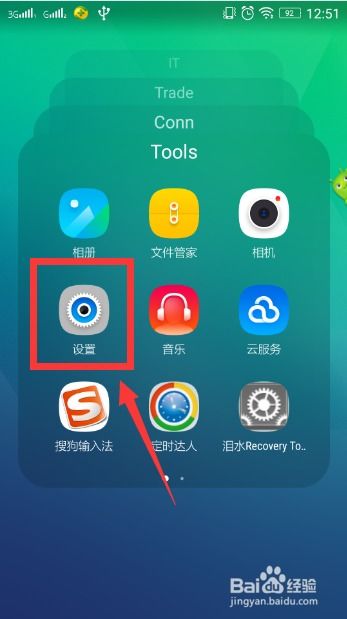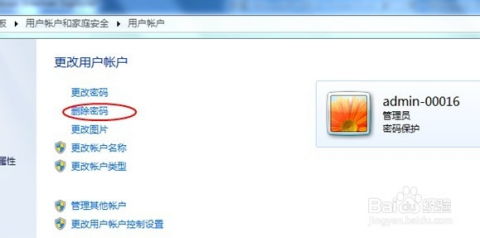如何在fastboot模式下开机?
在日常生活中,智能手机已成为我们不可或缺的工具。然而,随着手机功能的日益强大,一些用户可能会遇到一些与启动或系统相关的问题。这时,了解并使用fastboot模式就显得尤为重要。fastboot模式,也被称为快速启动模式,是一种诊断工具,主要用于对Android设备进行底层的修改和维护,比如刷机、安装系统更新、修改系统文件等。本文将详细介绍如何在fastboot模式下开机,并提供一些实用的技巧和注意事项。

首先,了解如何进入fastboot模式是开启后续步骤的关键。通常情况下,你需要关闭手机,然后同时按住特定的按键组合来启动设备。对于大多数Android设备,这个按键组合是“音量下键”加“电源键”。当你看到屏幕上出现fastboot模式的标志或文字时,就表示你已经成功进入了这个模式。不过,不同品牌和型号的手机可能会有所不同,所以在尝试之前,最好查阅一下你手机的用户手册或在线支持文档。

一旦你进入了fastboot模式,屏幕上会显示一系列的选项和信息,这些都是fastboot工具提供的命令和功能。虽然这些命令对普通用户来说可能看起来有些复杂,但别担心,我们只需要关注如何用这个模式来开机。

在fastboot模式下开机,其实并不是一个直接的命令,因为fastboot模式主要用于底层的操作,而不是作为常规启动方式。但是,你可以通过fastboot命令来重启设备,并让它以正常模式启动。这通常是通过执行“fastboot reboot”命令来实现的。当你输入这个命令并按回车键后,fastboot工具会向手机发送一个重启信号,手机随后会关闭fastboot模式并重新启动到正常的操作系统。
不过,有时候你可能会遇到一些问题,导致手机在fastboot模式下无法重启。这可能是因为手机的固件或系统文件已经损坏,或者是因为fastboot工具本身遇到了问题。在这种情况下,你可以尝试以下几种方法来解决:
1. 确保你的电脑已经安装了适当的驱动程序,以便与手机进行通信。如果你没有安装这些驱动程序,fastboot工具可能无法识别你的手机,从而无法进行任何操作。你可以从手机的制造商网站上下载并安装这些驱动程序。
2. 检查你的USB连接。有时候,USB线可能会松动或损坏,导致电脑和手机之间的通信中断。你可以尝试更换一条USB线,或者将USB线插到不同的USB端口上。
3. 尝试使用不同的电脑或操作系统。有时候,特定的电脑或操作系统可能与你的手机不兼容,导致fastboot工具无法正常工作。你可以尝试将你的手机连接到另一台电脑上,或者在不同的操作系统上尝试这个操作。
4. 如果以上方法都不奏效,你可能需要考虑使用恢复模式来修复你的手机。恢复模式也是一种底层工具,但它通常提供更多的选项来修复系统问题。你可以通过按住不同的按键组合(通常是“音量上键”加“电源键”)来进入恢复模式。在恢复模式下,你可以尝试进行恢复出厂设置、安装更新等操作来修复手机。
在操作过程中,还有一些额外的注意事项可以帮助你更顺利地完成这些步骤:
在进行任何底层操作之前,最好先备份你的手机数据。因为在进行刷机、恢复出厂设置等操作时,你的数据可能会被清除。你可以使用云服务、电脑或其他存储设备来备份你的数据。
确保你的设备有足够的电量。在进行这些操作时,如果设备电量不足,可能会导致操作失败或设备损坏。你可以先给设备充电一段时间,然后再进行操作。
在使用fastboot工具时,一定要小心谨慎。因为这是一个强大的底层工具,它可以对你的手机进行大量的修改和更改。如果你不小心执行了错误的命令或操作,可能会导致设备无法正常工作。所以,在执行任何命令之前,一定要先仔细阅读命令的说明和注意事项。
如果你对fastboot工具不熟悉或不确定如何操作,最好寻求专业的帮助或支持。你可以联系你的设备制造商、当地的手机维修店或在线的技术支持论坛来获取帮助。
总的来说,fastboot模式是一个强大的工具,它可以帮助你解决许多与Android设备相关的问题。但是,在使用这个工具时,你需要谨慎小心,并确保你了解每个命令的作用和后果。通过正确地使用fastboot模式和相关的命令,你可以轻松地让你的手机在fastboot模式下开机,并恢复正常的使用。希望这篇文章能够帮助你更好地理解和使用fastboot模式。
- 上一篇: DNF圣骑士炽天使:最新高效搬砖刷图加点指南
- 下一篇: 猎人宝宝天赋8.0大改版:重塑宠物战斗力!
-
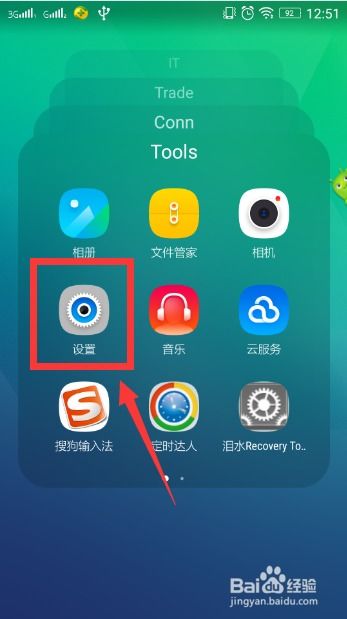 如何在乐檬K3 Note开机状态下进入Recovery模式资讯攻略11-22
如何在乐檬K3 Note开机状态下进入Recovery模式资讯攻略11-22 -
 如何取消Windows 8电脑的开机密码?资讯攻略11-16
如何取消Windows 8电脑的开机密码?资讯攻略11-16 -
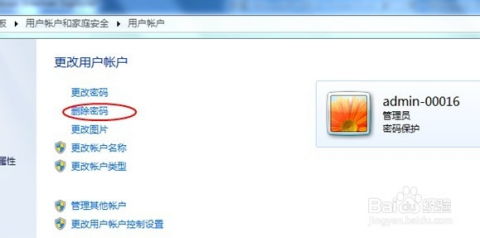 轻松学会:如何删除电脑开机密码资讯攻略11-09
轻松学会:如何删除电脑开机密码资讯攻略11-09 -
 轻松解锁!如何取消手机开机密码资讯攻略11-27
轻松解锁!如何取消手机开机密码资讯攻略11-27 -
 电脑开机自动启动软件设置教程资讯攻略11-24
电脑开机自动启动软件设置教程资讯攻略11-24 -
 电脑开机太慢怎么办?如何提高开机速度?资讯攻略11-12
电脑开机太慢怎么办?如何提高开机速度?资讯攻略11-12